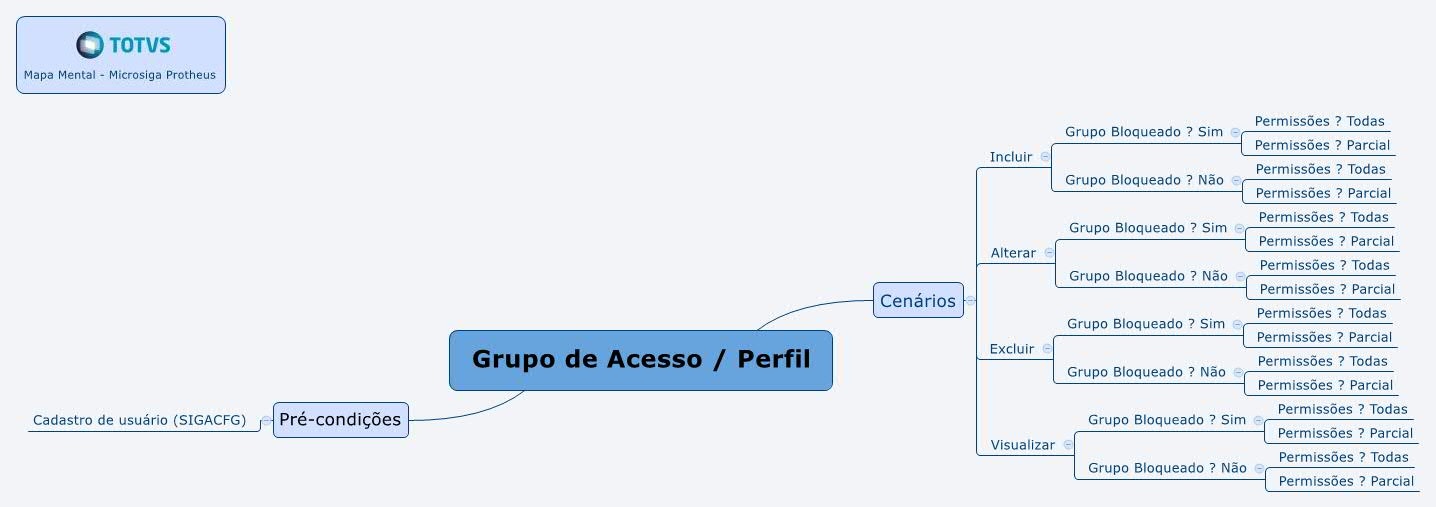Histórico da Página
Índice
| Índice | ||||||||||
|---|---|---|---|---|---|---|---|---|---|---|
|
Objetivo
O objetivo desta rotina é proporcionar funcionalidades e características específicas da terceirização de serviços no processo de venda, alocação e gestão dos recursos alocados. Assim, permite a criação de informações mais precisas e que facilitem a implementação da Mesa de Operação.
Em Em Grupo de Acesso/ Perfil é possível criar grupos de usuários com determinadas permissões e estas serão específicas em cada momento/ etapa do processo, sendo que o administrador sempre poderá editar os grupos de acesso/ perfil.
A ativação dos acessos será feita a partir do momento que algum grupo for criado, ou seja, enquanto não existir grupo de acesso criado para a filial em uso, os acessos não serão validados.
Mapa Mental
Conheça neste diagrama as informações que contemplam as funcionalidades da rotina:
...
| Informações | ||
|---|---|---|
| ||
A partir da versão 05/03/2020 a rotina de verificação de acesso/perfil terá seu comportamento alterado, mediante a habilitação do parâmetro MV_GSNPERM. Quando habilitado, este parâmetro negará o acesso, caso não exista nenhum grupo cadastrado para a filial (exceto para usuário Administrador). |
Na página principal da rotina, estão disponíveis as opções:
| Deck of Cards | ||||||||||||||||||||||||||||||||
|---|---|---|---|---|---|---|---|---|---|---|---|---|---|---|---|---|---|---|---|---|---|---|---|---|---|---|---|---|---|---|---|---|
| ||||||||||||||||||||||||||||||||
|
Principais Campos
| Âncora | ||||
|---|---|---|---|---|
|
Campo: | Descrição |
| Grupo/Perfil | Preenchido automaticamente |
Preenchimento automático e/ou pressione F3
para selecionar o código do atendente. Exemplo: |
003 |
| Nome Grupo | Informe a |
Exemplo:
13/06/2016
Hora Inicial
descrição do Grupo de Acesso/perfil. Exemplo: |
09:00
Informe a data final da alocação.
Exemplo:
13/06/2016
Informe a hora final da alocação.
Exemplo:
17:00
Grupo 04 | |
Bloqueado ? | Informe se o Grupo está ativo ou não. Exemplo: |
1 - Sim |
2 - Não |
Usuário | Informe o |
Exemplo:
S - Sim
N - Não
código |
Exemplo:
AB6 - Ordens de Serviço
AB7 - Itens de Ordens de Serviço
AAT - Vistoria Técnica
Pressione F3 e selecione o código do
agendamento relacionado a entidadedo usuário. Exemplo: |
000001
Cód. Agenda000009 | |
| Nome Usuário | Preenchido automaticamente. Exemplo: |
Luis Mendes |
| Item | Selecione o código da permissão. Exemplo: |
1-Sim
2-Não
001 - Define os grupos e permissões de acesso ? | |
| Permite ? | Informe se o grupo poderá executar o acesso ou não. Exemplo: 1 - Sim 2 - Não |
...
Conteúdos Relacionados
...